Excel은 강력한 생산성 도구로, 필요한 모든 종류의 데이터 분석을 쉽게 계산할 수 있습니다. 예산 책정, 일정표 작성 또는 생년월일이 포함된 연락처 목록으로 사용할 수도 있습니다.
하지만 여러 날짜에서 연도를 추출하고 싶다면 어떻게 해야 할까요? Excel은 수식을 사용하여 간단한 계산을 수행하는 것부터 유용한 파이 차트를 생성하는 것까지 강력하기 때문에 날짜를 분리하고 연도만 남길 수 있다는 것은 놀라운 일이 아닙니다. 사실, 그렇게 하는 방법은 몇 가지가 있으므로 Excel에서 날짜에서 연도를 추출하는 방법을 살펴보겠습니다.
YEAR 함수를 사용하여 Excel에서 날짜에서 연도를 추출하는 방법
첫째, YEAR()라는 내장 함수를 사용하여 날짜에서 연도를 추출할 수 있습니다.
1. 스프레드시트의 빈 셀에 =YEAR(B3)을 입력합니다. B3을 전체 날짜가 포함된 셀로 바꿉니다.
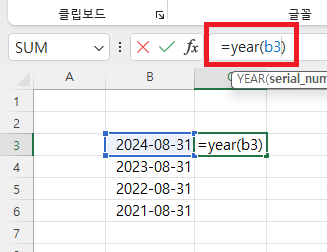
2. 날짜를 추출하려는 셀이 여러 개 있는 경우, 마우스를 C3 모서리에서 아래로 드래그하여 모든 셀을 채웁니다.

TEXT 함수를 사용하여 연도 추출
다음으로, TEXT() 함수를 사용하여 연도만 추출할 수 있습니다.
1. 추출하려는 셀이 B3이면 빈 셀에 =TEXT(B3,”YYYY”)를 입력합니다.

2. 두 자리 연도만 원하는 경우 함수를 =TEXT(A1,"YY") 로 입력합니다.
3. 이전과 마찬가지로 자동 채우기 핸들을 사용하여 D3 셀의 모서리를 아래로 드래그합니다.

데이터 기능을 사용하여 날짜에서 연도 추출
Excel에는 셀의 텍스트를 여러 열로 나눌 수 있는 강력한 도구도 포함되어 있습니다. 이 기능을 사용하면 날짜를 월, 일, 년으로 나눌 수 있습니다.
1. 날짜가 포함된 열의 맨 위를 클릭하세요.
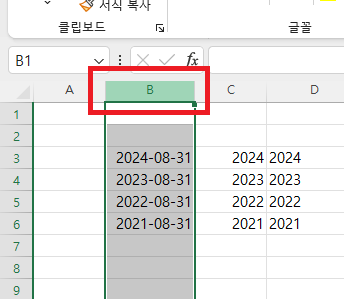
2. 다음으로, "데이터 리본" 메뉴를 클릭합니다. 데이터 도구 섹션의 "데이터 나누기"를 클릭합니다.

3. 다음 대화 상자에서 "구분 기호로 분리됨"에 선택되었는지 확인한 후 다음을 클릭합니다.

3. 탭을 선택 해제하고 기타를 선택합니다. 기타의 텍스트 상자에 날짜를 구분하는 문자를 입력합니다. 여기서는 구분자는 "-"이므로 -를 입력했습니다.

4. 미리보기에서 제대로 분할되었다고 생각된다면 "마침"을 클릭하세요.



